Kuidas kasutada iPhone 5 pääsukoodi jaoks tähti
IPhone'i vaikekoodid nõuavad seadme avamiseks iga kord neljakohalise numbri kasutamist. See lisab turvalisuse taseme, et takistada soovimatutel isikutel teie telefoni kasutamast, kuid on siiski piisavalt lihtne, et siseneda, et see pole ebamugav.
Kui olete aga mures, et kellelgi võib olla liiga lihtne teie telefonile juurde pääseda või kui soovite lihtsalt selle asemel kasutada tähtedega pääsukoodi, saate selle asemel oma pääsukoodi sätteid muuta. Allpool toodud juhend näitab teile, kuidas asendada olemasolev numbriline pääsukood koodiga, mis kasutab selle asemel tähti.
Kuidas seada iPhone pääsukood tähtedeks
Allpool toodud toimingud viidi läbi iPhone'is, kasutades iOS 7.1 opsüsteemi. Kui te ei näe sammus 2 suvandit Pääsukood, võite kasutada iOS-i teist versiooni. Sel juhul leiate selle asemel menüü Pääsukoodi lukustus menüüst Seadistused> Üldine .
1. samm: puudutage seadete ikooni.

2. samm: puudutage suvandit Pääsukood .
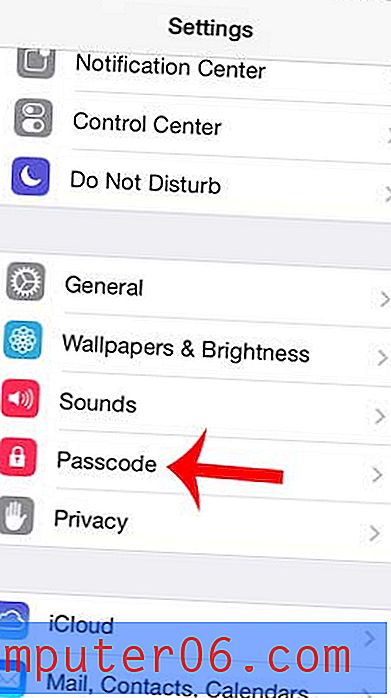
3. samm: sisestage oma praegune pääsukood.
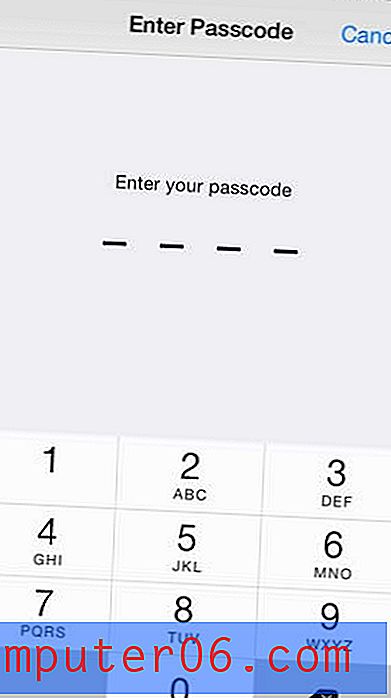
4. samm: puudutage lihtsast pääsukoodist paremal olevat nuppu.
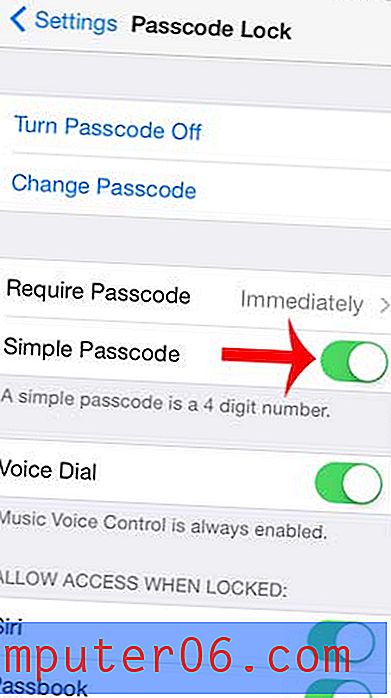
5. samm: sisestage uuesti oma praegune pääsukood.
6. samm: sisestage uus pääsukood ja puudutage ekraani paremas ülanurgas nuppu Edasi .
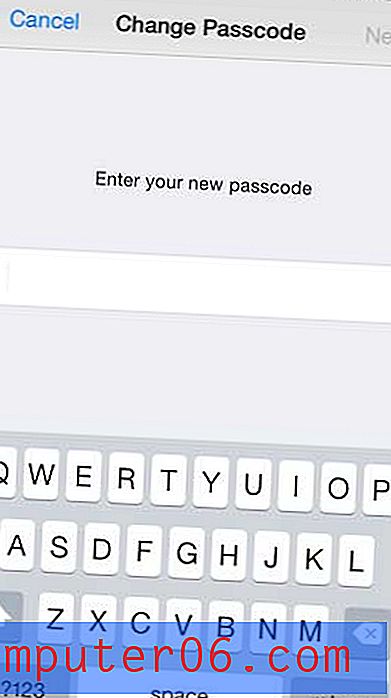
7. samm: sisestage uus pääsukood uuesti, seejärel puudutage ekraani paremas ülanurgas nuppu Valmis .
Võib juhtuda, et selle pääsukoodi valiku kasutamine võib olla mõnevõrra ebamugav. Kui leiate, et see teile ei meeldi, võite alati naasta pääsukoodi menüüsse, lülitada sisse valiku Lihtne pääsukood ja seejärel valida uue pääsukoodi, mis nõuab ainult numbrite uuesti sisestamist.
Kas teadsite, et saate pildi lukustuskuvaks määrata oma kaamerate rullist? Siit saate teada, milliseid samme peate oma iPhone'is selle muudatuse tegemiseks kasutama.



